Chrome浏览器如何解决页面图片无法加载问题
发布时间:2025-07-28
来源:Chrome官网
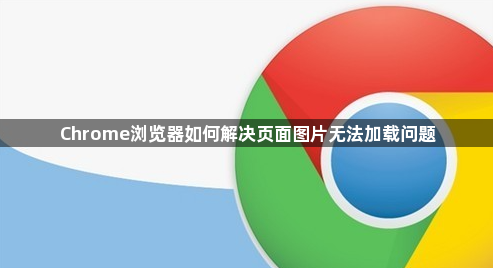
1. 检查网络连接:确保设备已连接到稳定的网络,可尝试打开其他网站或应用,查看是否能够正常加载图片。若其他网站也存在图片加载问题,可能是网络环境不佳,可切换到其他网络或者等待当前网络恢复正常。
2. 清除缓存和Cookie:浏览器缓存和Cookie积累过多可能会影响图片的正常加载。在谷歌浏览器中,点击右上角的三个点,选择“更多工具”-“清除浏览数据”,在弹出的窗口中,选择清除缓存和Cookie的时间范围(建议选择“全部时间”),然后点击“清除数据”。清除后,关闭并重新打开浏览器,再次访问网页查看图片是否加载成功。
3. 更新浏览器版本:旧版本的浏览器可能存在兼容性问题或已知的漏洞,导致图片无法正常加载。点击浏览器右上角的三个点,选择“帮助”-“关于Google Chrome”,浏览器会自动检查是否有可用的更新。如果有,按照提示进行更新,更新完成后重新启动浏览器并访问网页。
4. 禁用不必要的扩展程序:某些浏览器扩展程序可能与网页元素产生冲突,影响图片加载。点击浏览器右上角的三个点,选择“更多工具”-“扩展程序”,在扩展程序页面中,暂时禁用部分或全部扩展程序,然后刷新网页看图片能否正常显示。如果禁用某个扩展程序后图片能正常加载,那么可以考虑更换其他类似的扩展程序或者暂时不使用该扩展程序。
5. 检查图片地址是否正确:如果只有特定网站上的图片无法加载,可能是图片地址出现了错误。可右键点击无法加载的图片,选择“检查”或“审查元素”,在开发者工具中查看图片的URL是否正确。如果URL有误,可联系网站管理员报告该问题。
6. 启用JavaScript和允许网站显示图片:按下浏览器右上角的三点菜单,选择“设置”,点选左侧的“隐私权和安全性”,往下找到“网站配置”,在内容分类中找到JavaScript,点击进入并确保已选择“网站可以使用 JavaScript”。返回上一页,点击图片设置,确保已选择“网站可以显示图片”。
7. 检查网站特定问题:如果图像在其他网站上可以成功加载,仅在特定网站上出现加载异常的问题,可使用相关服务检查该网站是否正常。若网站有问题,可耐心等待解决;若网站正常,可继续排查其他方面。
8. 禁用阅读模式:部分用户反馈,当在Chrome的Flags中启用阅读模式时,会造成Chrome无法加载图片。在Chrome网址栏输入“chrome://flags/”后按回车开启Flags页面,在搜索字段输入“Reading Mode”,在第一项旁边的下拉式菜单中选择为“Disabled”后重新启动浏览器。
9. 禁用硬件加速:有时硬件加速可能会导致Chrome迟缓、冻结或崩溃,同时阻碍图像的加载。点击三点菜单进入“设置”,选择左侧的“系统”,关闭“在可用时使用硬件加速”旁边的开关,接着点击重新启动。若禁用硬件加速无法解决问题,可随时安全地返回并再次启用该功能。
10. 重命名数据文件夹:由于数据文件夹中的文件损坏,Chrome可能停止加载图像。在Windows 10系统中,按Windows键 + R调出运行对话框,键入%appdata%并按回车,导航到Google > Chrome > User Data,找到并重命名默认文件夹,使Chrome新建一个数据文件夹。
11. 重置浏览器设置:如果上述方法都无法解决问题,可考虑重置Chrome浏览器的设置。这将恢复浏览器到其默认状态,但会清除所有的浏览数据和设置,需谨慎操作。打开Chrome浏览器,点击右上角的三个点菜单,选择“设置”,在设置页面中,点击“高级”-“重置和清理”-“将设置还原为原始默认设置”,然后按照提示进行操作。
谷歌浏览器自动清理缓存功能及设置方法
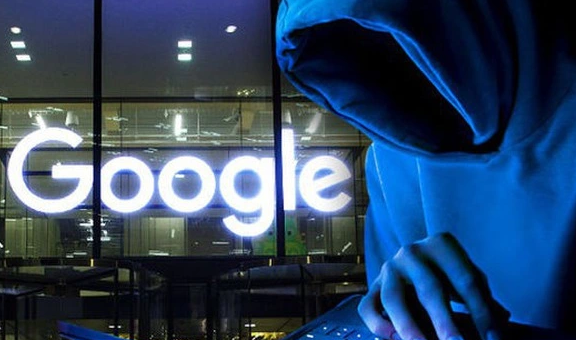
介绍谷歌浏览器自动清理缓存功能的开启与配置方法,帮助用户保持浏览器运行流畅,避免缓存积累影响性能。
Google Chrome的渐进式Web应用PWA兼容性优化
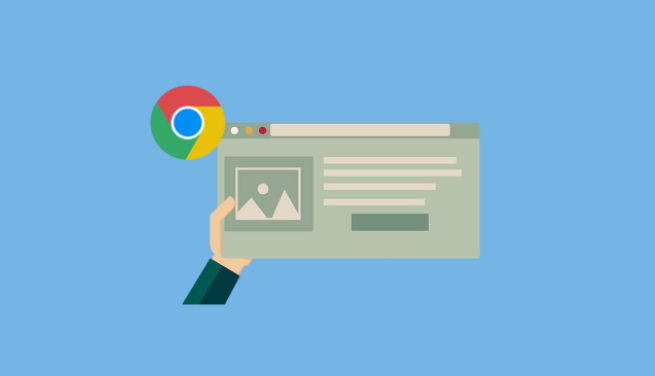
探讨在Google Chrome浏览器中如何进行渐进式Web应用(PWA)的兼容性优化,提高用户体验。
google Chrome浏览器系统资源占用优化教程
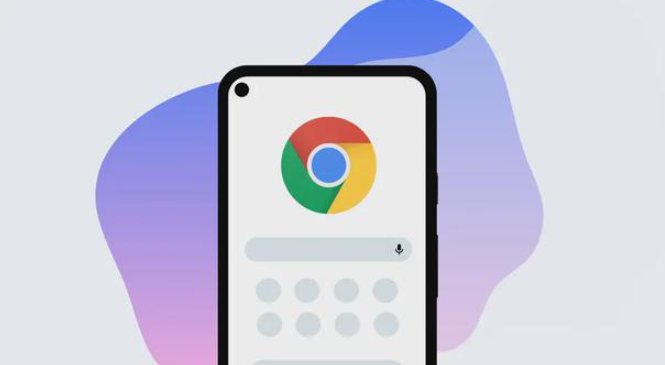
google Chrome浏览器系统资源占用优化教程指导用户通过调整设置降低内存和CPU占用,提升浏览器运行流畅度,同时优化多任务处理和网页浏览性能。
如何在安卓端谷歌浏览器中开启网页的自动翻译功能
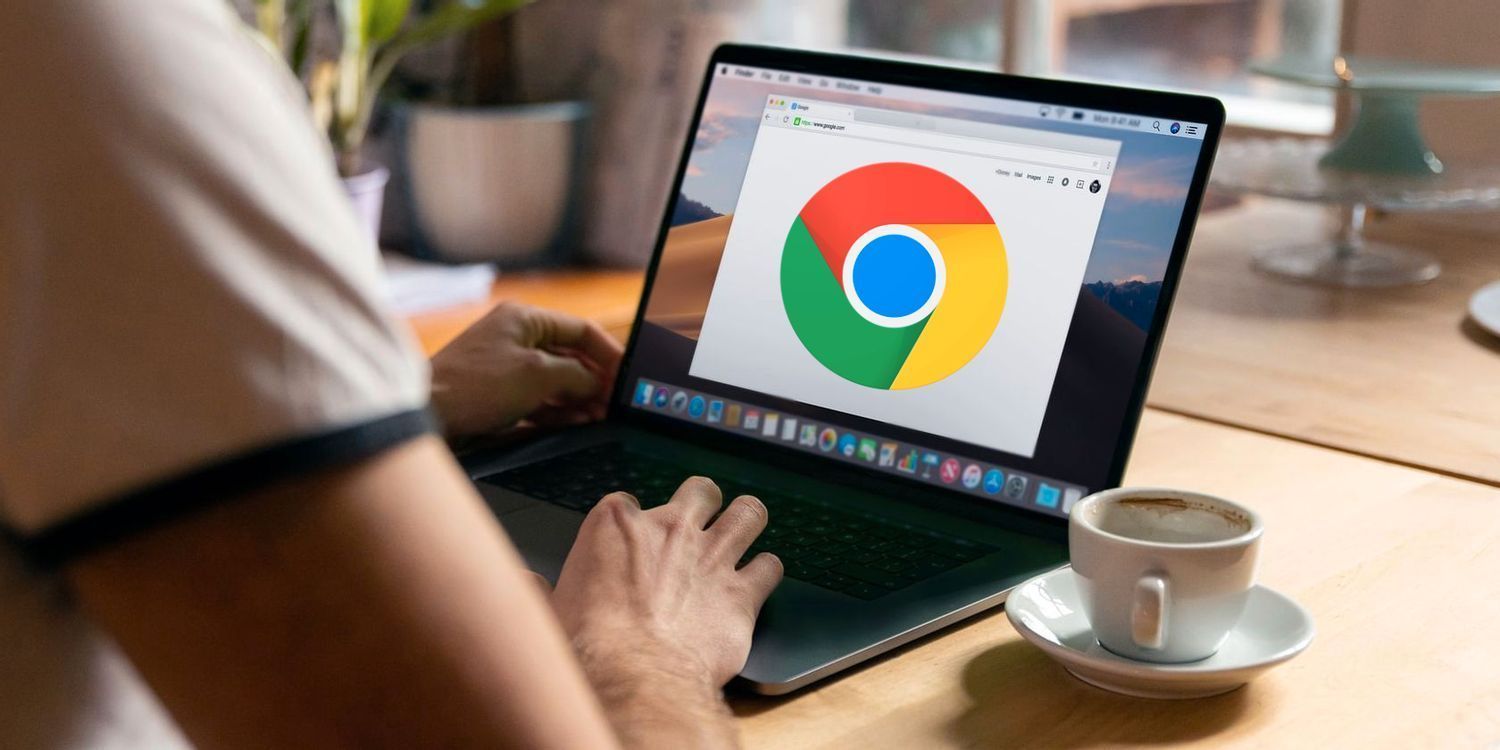
讲解如何在安卓端Chrome浏览器中开启网页自动翻译功能,帮助用户无障碍阅读外文网页,提升跨语言浏览体验。
google浏览器网页加载过慢怎么解决

google浏览器遇到网页加载缓慢情况,可通过清理缓存、关闭不必要插件和网络优化等方式加速页面加载,提高浏览体验。
Google Chrome浏览器广告过滤插件对比测评
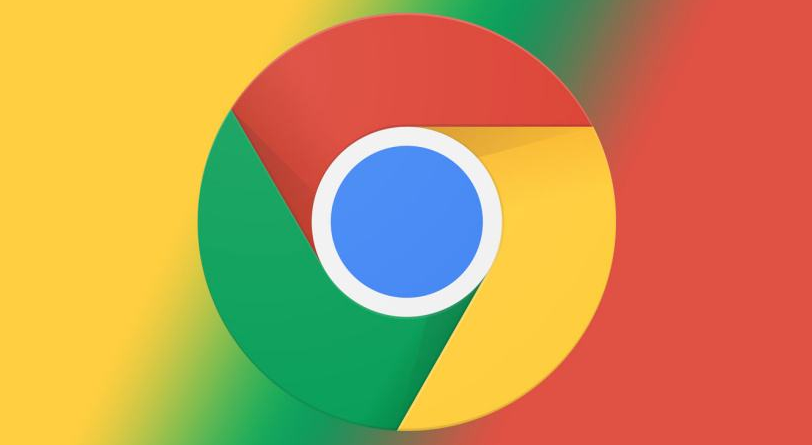
对比测评多款Google Chrome浏览器广告过滤插件,从屏蔽效果、性能影响及易用性等方面分析,帮助用户选择最佳广告屏蔽工具。
